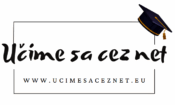Hlavná téma: Office
Automatický obsah môžeme vo Worde vytvoriť veľmi jednoducho (video nižšie). Pri tvorbe obsahu sa môžeme vydať dvomi cestami:
- manuálny obsah (sám si napíšem názvy kapitol, podkapitol, prázdne miesto vybodkujem a napíšem číslo strany),
- automatický obsah (použijem funkciu).
Automatický obsah (AO) má však oproti manuálnemu nesporné výhody:
- nemusíme manuálne vypisovať a upravovať názvy kapitol (stlačíme len aktualizovať obsah),
- ak zmažeme kapitolu, v AO sa zmaže automaticky tiež,
- ak zmením štruktúru práce, nemusím prepisovať celý obsah, AO stačí len aktualizovať,
- je perfektne zarovnaný.
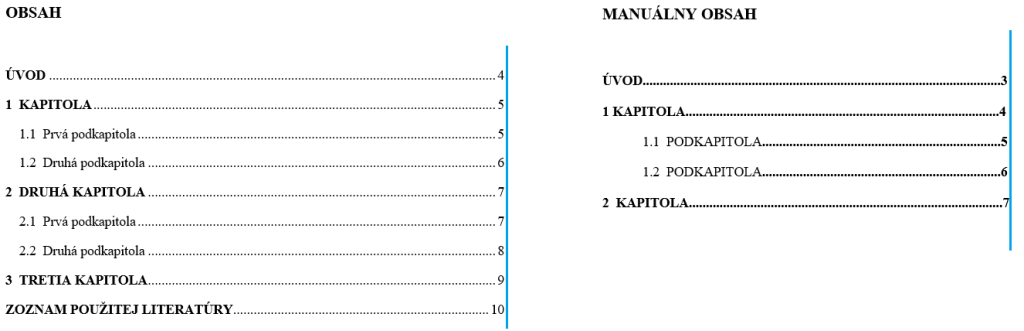
Je teda na zvážení, koľko práce si chceme ušetriť a aký dojem chceme zanechať. Určite zanechá lepší dojem tá práca, kde je všetko tip-top zarovnané.
Automatický obsah – ako ho vytvoriť
Tvorba automatického obsahu v krokoch:
- Označenie nadpisov v dokumente (karta „Domov“).
- Karta „Referencie“ ➜ „Obsah“.
- Výber typu obsahu: automatický, manuálny, vlastný.
Aby sme mohli vytvoriť automatický obsah, potrebujeme označiť všetky nadpisy a podnadpisy v dokumente.
Krok 1: označenie nadpisov
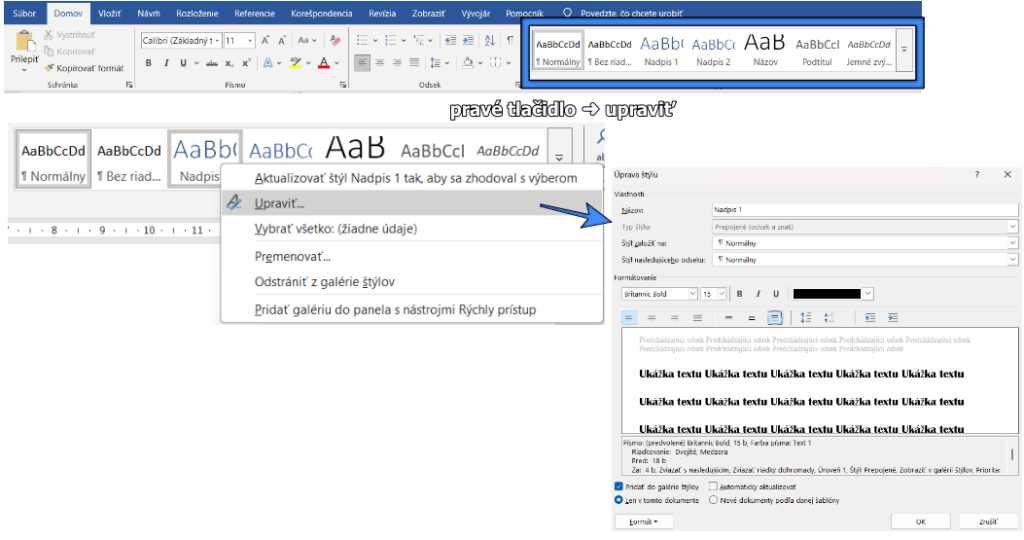
Každý nadpis a podnadpis v dokumente označíme úrovňou nadpisu. Hlavné nadpisy budú mať štýl „Nadpis 1“, podnadpisy štýl „Nadpis 2“ a tak ďalej. Prvé dva štýly sú pre odseky – obyčajný text. Keď máme všetky nadpisy označené, Word dokáže spracovať automatický obsah, ktorý bude hierarchicky usporiadaný a bude mať automaticky priradené čísla strán.
Krok 2: karta „Referencie“ a „Obsah“
Keď máme nadpisy vytvorené, vložíme prázdnu stranu. Pokračujeme na kartu „Referencie“ a klikneme na „Obsah“. Vyberieme si typ obsahu, aký chceme.

Krok 3: výber typu obsahu
Keď zvolíme možnosť „Automatický obsah“, Word sám vyplní nadpisy, podnadpisy i čísla strán. Všetky tieto údaje sa po zmene dajú aktualizovať – nič nemusíme prepisovať ručne. Ďalej máme možnosť „Manuálny obsah“:
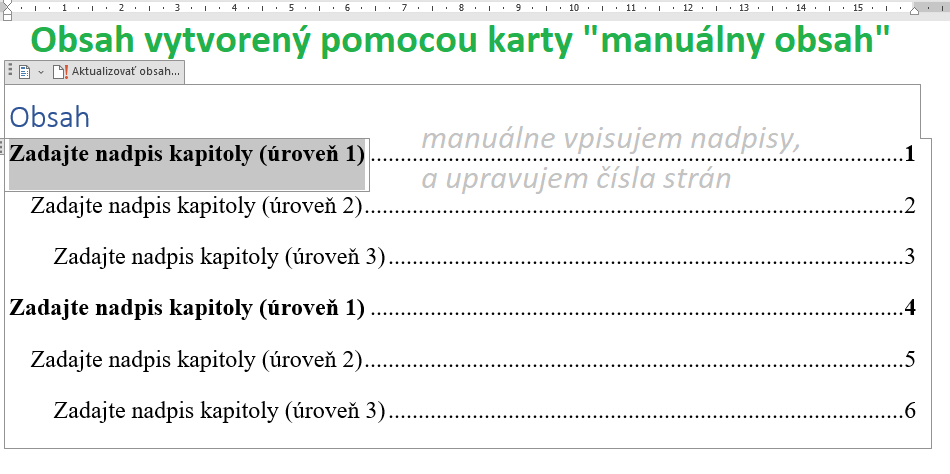
Tvorba manuálneho obsahu zahŕňa viac času – ručne vpisujeme nadpisy a podnadpisy, takisto čísla strán. Všetko je však automaticky pekne zarovnané.
Poslednou možnosťou je „Vlastný obsah“:
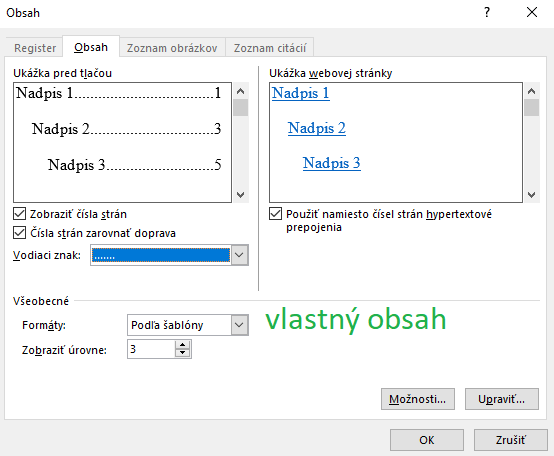
Tu si môžeme svoj obsah naformátovať podľa špecifických požiadaviek. Skúsenosti ukazujú, že najviac praktický je automatický obsah. Jeho tvorba zaberie minimum času, zmeny sa prejavia po kliknutí na „aktualizovať obsah“.
Čo ďalej?
Ďalej jednoducho píšeme prácu. Ak spravíme zmeny v štruktúre (poprehadzujeme obsah), alebo odseky pridáme, či zmeníme číslovanie, všetko sa prejaví na automatickom obsahu vtedy, keď klikneme na „aktualizovať obsah“.
Ďalej môžeme napríklad vo svojej práci očíslovať strany. Ako to spraviť, aby boli dodržané požiadavky ohľadom číslovania? Máme tu podrobný článok.
Video postup:
Pozrite tiež
Písmo a odsek v záverečnej práci
Predstavenie programu Word
Úprava záverečnej práce